با سلام و درود، با توجه به عنوان با آموزش نصب متابیس روی لینوکس در خدمتتون هستم، این آموزش فقط به نصب metabaseپرداخته ایم و در آینده بیشت در مورد متابیس مطلب خواهیم داشت.
ابتدا خیلی خلاصه ببینیم متابیس چیست؟
خود متابیس چی میگه؟
?Have questions about your data
.Metabase has answer
راهی آسان و اپن سورس برای هرکسی داخل کمپانی شما که در مورد داده ها سوال داره.
خودم خیلی سریع بخوام متابیس رو تعریف کنم: متابیس ابزاریست که داده های (پایگاه داده) شما به اون متصل میشه و میتتونید اون داده ها را ویژوال کنید 🙂
مرحله ۱ : نصب جاوا روی لینوکس
ابتدا APT package index لینوکس خودتون رو آپدیت کنید.
sudo apt -y update
حال JDK و JRE را روی سیستم خود نصب کنید:
sudo apt install -y default-jdk sudo apt install -y default-jre
حال ورژن جاوای نصب شده را با دستور زیر بررسی کنید:
java -version
openjdk version "11.0.13" 2021-10-19 OpenJDK Runtime Environment (build 11.0.13+8-Ubuntu-0ubuntu1.20.04) OpenJDK 64-Bit Server VM (build 11.0.13+8-Ubuntu-0ubuntu1.20.04, mixed mode, sharing)
مرحله ۲: نصب Metabase روی اوبونتو
ابتدا باید متابیس را در مسیری که میخواهید دانلود کنید،
برای مثال من از مسیر زیر برای نصب متابیس استفاده کردم:
sudo mkdir /home/metabase cd /home/metabase
ابتدا آخرین ورژن متابیس را از صفحه گیت هاب آن بدست بیارید:
https://github.com/metabase/metabase/releases
الان که این مطلب نوشته میشه، آخرین ورژ» v0.141.6 می باشد.
حال با دستور زیر و با توجه به اخرین ورژنی که بدست آوردیم، متابیس را در مسیر فوق دانلود می کنیم:
wget https://downloads.metabase.com/v0.141.6/metabase.jar
خب پس از نصب برای اجرای فایل جاوا می توان از دستور زیر استفاده کرد:
java -jar metabase.jar
WARNING: sun.reflect.Reflection.getCallerClass is not supported. This will impact performance. 2022-01-19 09:38:03,029 INFO metabase.util :: Maximum memory available to JVM: 978.0 MB 2022-01-19 09:38:13,798 INFO util.encryption :: Saved credentials encryption is DISABLED for this Metabase instance. 🔓 For more information, see https://metabase.com/docs/latest/operations-guide/encrypting-database-details-at-rest.html 2022-01-19 09:38:16,691 INFO driver.impl :: Registered abstract driver :sql 🚚 ....
مرحله ۳: گانفیگ سرویس Systemd برای متابیس
ابتدا یه گروه سیستم با نام metabase می سازیم:
sudo groupadd -r metabase
سپس یه کاربر سیستم با نام metabase برای گروهی که بالا ساختیم می سازیم:
sudo useradd -r -s /bin/false -g metabase metabase
به کاربر ساخته شده، اجازه دسترسی به دایرکتوری اپلیکیشن (متابیس) را می دهیم:
sudo chown -R metabase:metabase /home/metabase
حال با دستور زیر یک systemd service unit fileمی سازیم:
sudo nano /etc/systemd/system/metabase.service
و محتوای زیر را در آن اضافه می کنیم:
[Unit] Description=Metabase applicaion service Documentation=https://www.metabase.com/docs/latest [Service] WorkingDirectory=/home/metabase ExecStart=/usr/bin/java -Xms128m -Xmx256m -jar metabase.jar User=metabase Type=simple Restart=on-failure RestartSec=10 [Install] WantedBy=multi-user.target
مقادیر خود را برای مموری کمینه و بیشینه با مقادیر (-Xms128m and -Xmx256m) وارد نمایید.
حال نوبت به شروع و اجرای اپلیکیشن رسیده است:
ابتدا دستور زیر را اجرا کنید (ابتدا systemd را reload کنید):
sudo systemctl daemon-reload
حال متابیس را start و سپس enableکنید تا با بوت شدن روشن شود:
sudo systemctl start metabase.service sudo systemctl enable metabase.service
برای بررسی وضعیت سرویس metabase از دستور زیر استفاده کنید:
sudo systemctl status metabase
مرحله ۴: دسترسی به واسط کاربری وب – Web User Interface
پس از این که سرویس اجرا شد، سرور متابیس به صورت پیشفرض به پورت ۳۰۰۰ گوش می دهد.
sudo ss -tunelp | grep 3000
tcp LISTEN 0 50 *:3000 *:* users:(("java",pid=9122,fd=14)) uid:112 ino:74034 sk:5 v6only:0 <-> حال میتونید با http://<YourServerIP>:3000 به متابیس دسترسی داشته باشید.
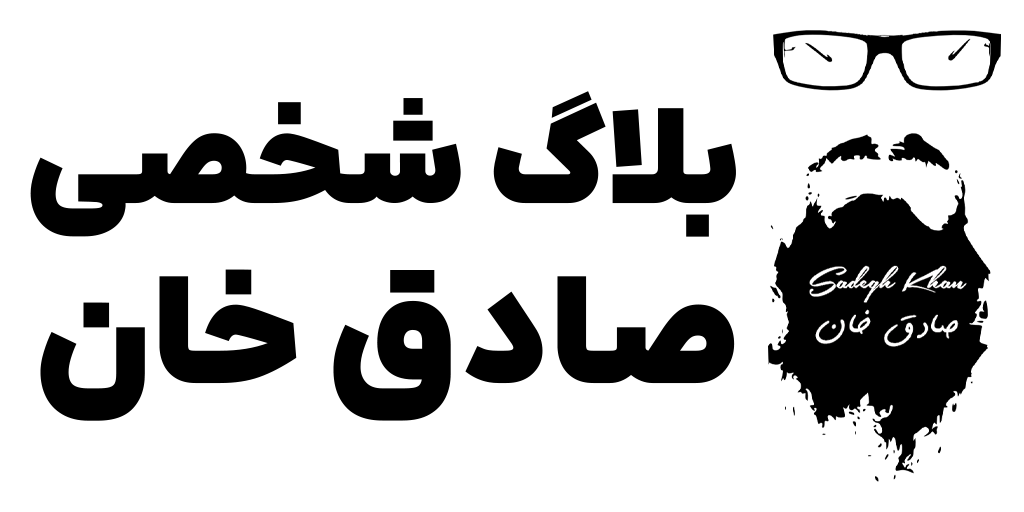
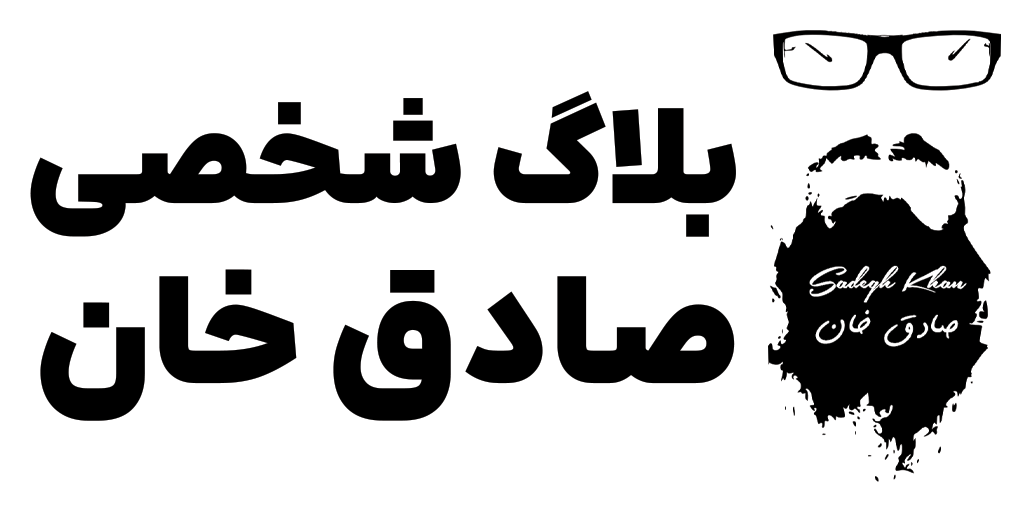

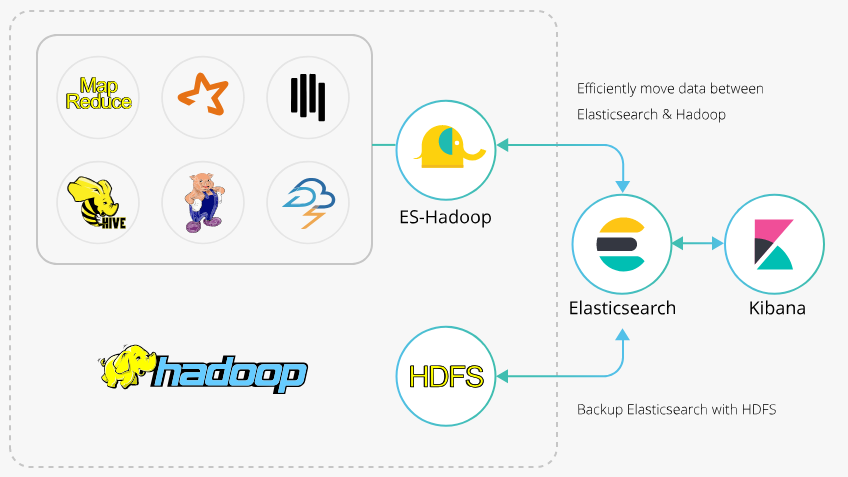
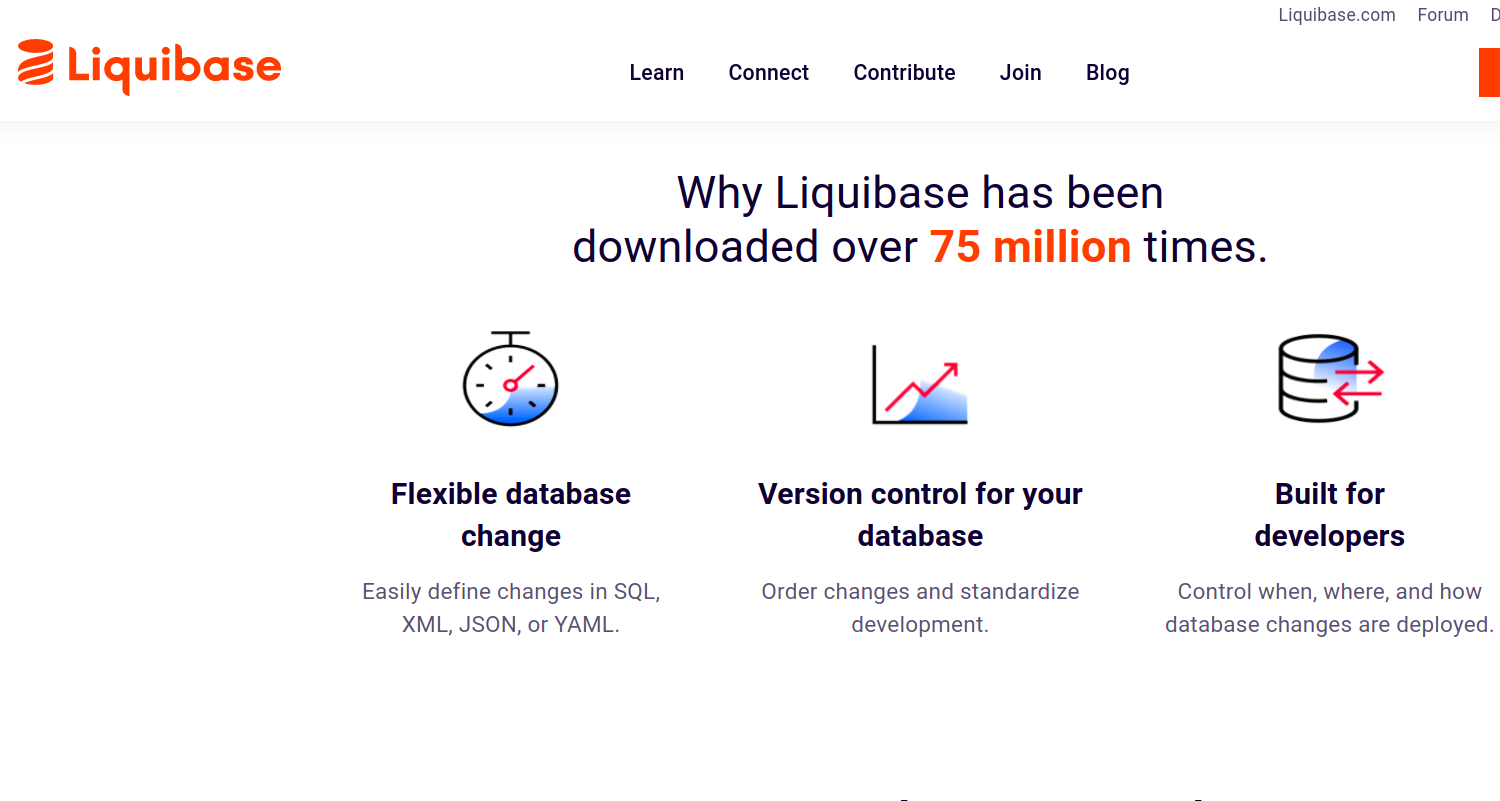

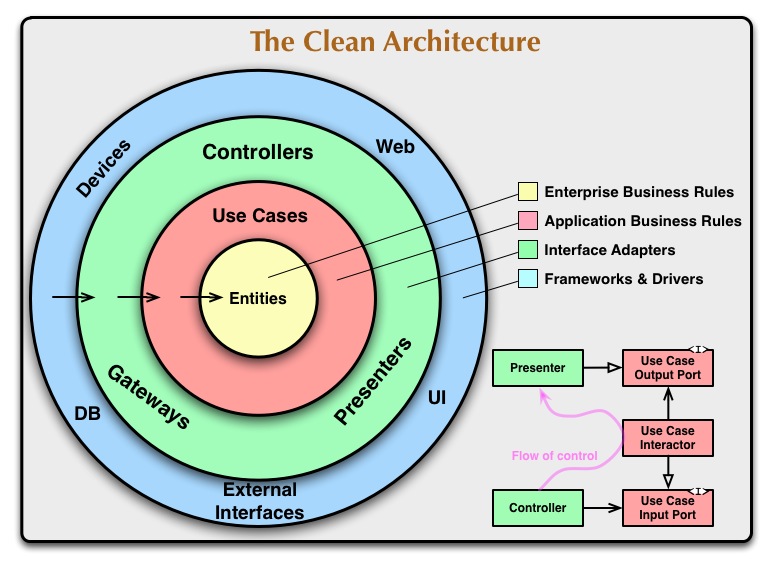
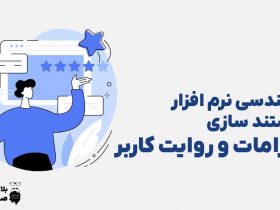


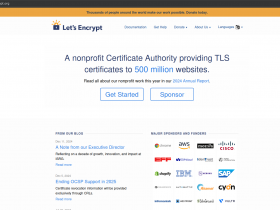

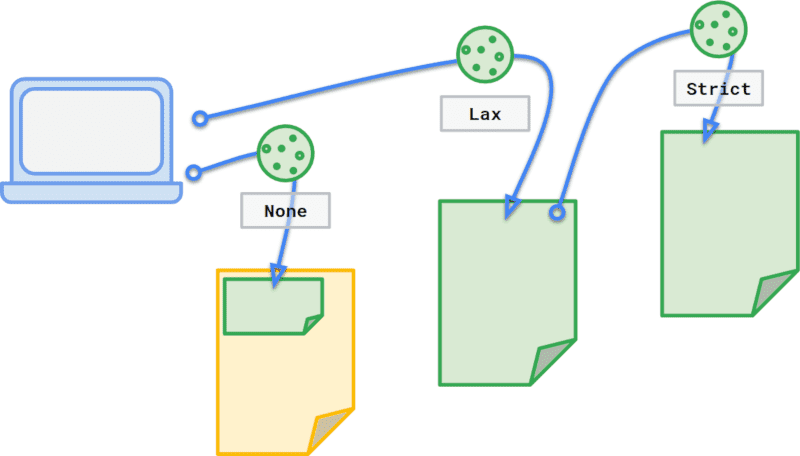

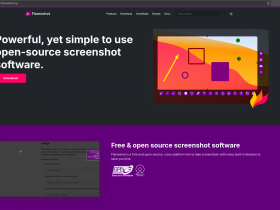
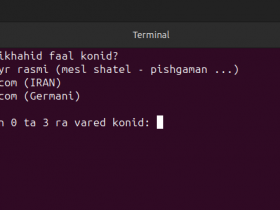



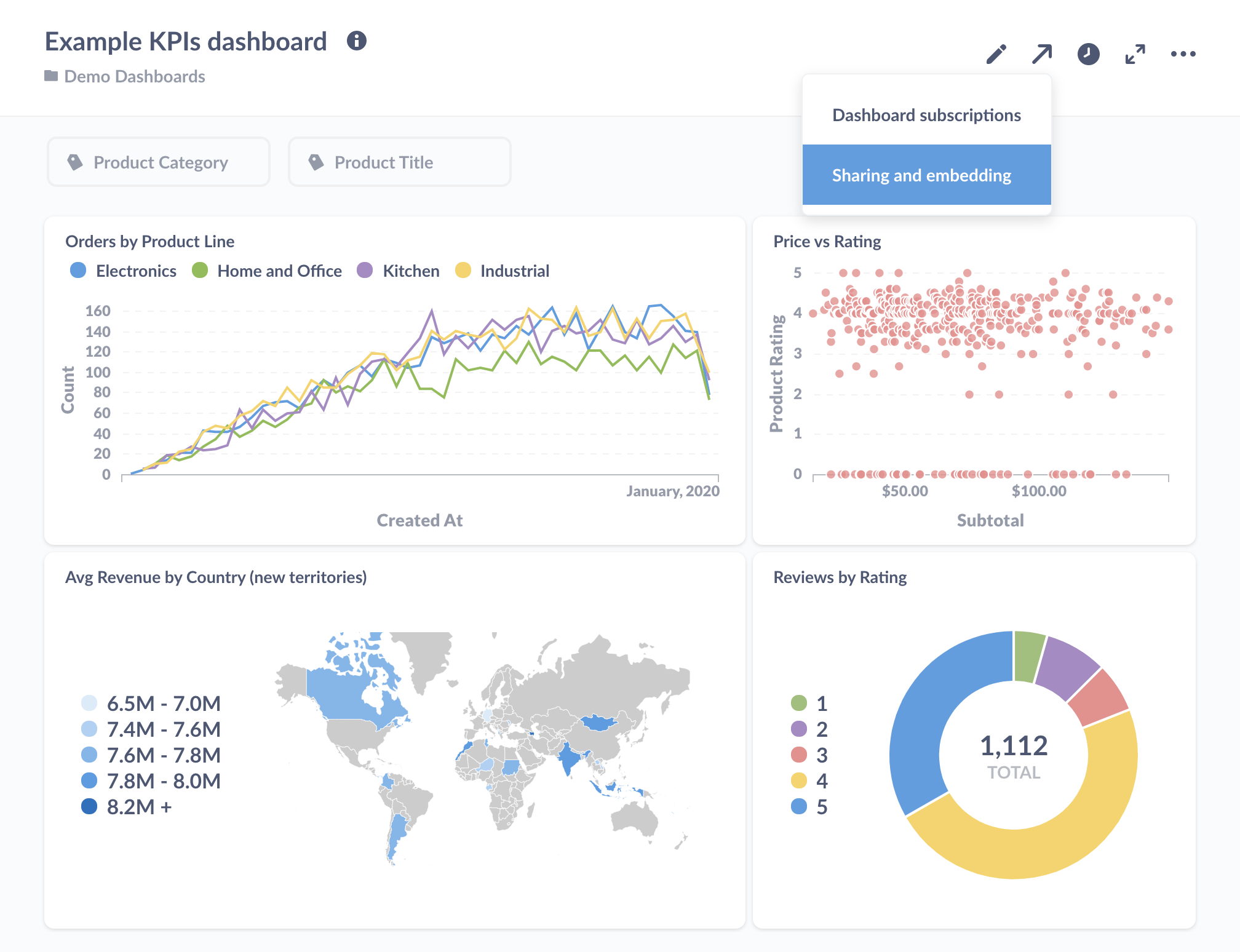
سلام وقت بخیر
ممنون از آموزش کاملتون
من قبلا یکبار متابیس نصب کردم، با پورت 3000 کار نمیکرد، پورت رو عوض کردم درست شد. الانم همین مشکل رو دارم ولی یادم نمیاد چطور پورت رو عوض کنم، میشه لطفا راهنماییم کنید، ممنون